什麼是惡意軟體 HackTool:Win32/Keygen?如何去除?

您是否掃描過您的設備並發現它感染了 HackTool:Win32/Keygen?在您使用破解或金鑰產生器啟動進階軟體後,Windows Defender 可能會自動警告您有關此惡意軟體的存在。
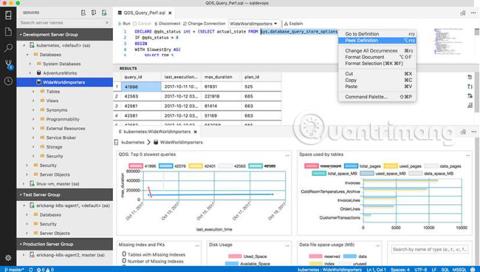
SQL Operations Studio 是一款在 Windows、macOS和Linux上執行的免費工具,用於管理SQL Server、Azure SQL 資料庫和 Azure SQL 資料倉儲,無論它們在何處運作。目前SQL Operations Studio還只是預覽版,不過微軟已經允許用戶下載體驗。
讓我們透過 Quantrimang.com 了解此 SQL Server 管理工具,並查看在 Windows、Mac 和 Linux 上下載和安裝它的說明。
了解 Microsoft SQL Operations Studio(預覽版)
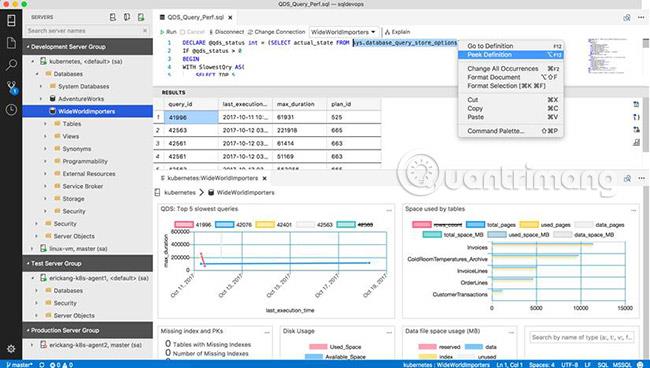
SQL Operations Studio(預覽版)提供了現代的、以鍵盤為中心的T-SQL 程式設計體驗,透過多分頁視窗、豐富的T-SQL 編輯器、IntelliSense、關鍵字完成、程式碼片段等內建功能讓您的日常工作更加輕鬆。程式碼導航和原始碼控制 (Git) 整合。按需執行 T-SQL 查詢,查看結果並將結果儲存為文字、JSON 或Excel。編輯資料、組織您喜歡的資料庫連接,並以熟悉的物件瀏覽體驗瀏覽資料庫物件。若要了解如何使用 T-SQL 編輯器,請參閱文章:如何在 MS SQL Server 中建立資料庫。
T-SQL 腳本產生適當的 T-SQL 語法來建立資料庫、表格、檢視、預存程序、使用者、登入名稱、角色等,並更新現有資料庫物件。使用智慧型腳本快速建立資料庫副本以用於開發或測試目的,以及建立和執行 CREATE 和 INSERT 腳本。
SQL Operations Studio(預覽版)也提供建立自訂 T-SQL 腳本的功能。請參考文章:在SQL Operations Studio中使用程式碼片段快速建立T-SQL腳本(預覽)。
建立豐富的自訂儀表板來監控並快速排除資料庫中的效能瓶頸。要了解有關資料庫(和伺服器)儀表板和洞察實用程式的信息,請參閱文章:使用 SQL Operations Studio 中的洞察實用程式管理伺服器和資料庫(預覽)。
伺服器群組提供了一種組織您使用的伺服器和資料庫的連接資訊的方法。建立伺服器群組時,配置詳細資訊將保存在「使用者設定」部分中。
若要編輯現有伺服器群組,請以滑鼠右鍵按一下該群組並選擇「編輯伺服器群組」。
若要編輯現有伺服器群組顏色,請編輯使用者設定的伺服器群組部分中的值。
在 SQL Operations Studio 使用者介面(預覽版)的內建終端機視窗中使用您最喜歡的命令列工具(例如,Bash、PowerShell、 sqlcmd、 bcp 和ssh )。若要了解整合終端,請參閱文章:SQL Operations Studio 中的整合終端(預覽)。
Microsoft SQL Operations Studio(預覽版)在 Windows、macOS 和 Linux 上運作。
此版本的 SQL Operations Studio(預覽版)包括標準 Windows 安裝程式和 .zip 檔案:
安裝人員
.zip 檔案
使用安裝程式之一或 tar.gz 檔案下載適用於 Linux 的 SQL Operations Studio(預覽版):
若要擷取檔案並啟動 SQL Operations Studio(預覽版),請開啟一個新的終端機視窗並鍵入下列命令:
安裝 Debian:
cd ~ sudo dpkg -i ./Downloads/sqlops-linux-.deb sqlops
安裝rpm:
cd ~ yum install ./Downloads/sqlops-linux-.rpm sqlops
安裝 tar.gz:
cd ~ cp ~/Downloads/sqlops-linux-.tar.gz ~ tar -xvf ~/sqlops-linux-.tar.gz echo 'export PATH="$PATH:~/sqlops-linux-x64"' >> ~ /.bashrc 來源~/.bashrc sqlops
注意:在 Debian、Redhat 和 Ubuntu 上,您可能缺少依賴項。根據您的 Linux 版本,使用以下命令安裝這些依賴項:
德班:
sudo apt-get install libuwind8
紅帽:
百勝安裝 libXScrnSaver
烏班圖:
sudo apt-get 安裝 libxss1 sudo apt-get 安裝 libgconf-2-4 sudo apt-get 安裝 libunwind8
如果您使用 Windows 安裝程式安裝了 SQL Operations Studio(預覽版),請像刪除任何 Windows 應用程式一樣解除安裝它。
如果您使用 .zip 或其他壓縮檔案安裝 SQL Operations Studio(預覽版),只需刪除這些檔案即可。
支援的作業系統
SQL Operations Studio(預覽版)在 Windows、macOS 和 Linux 上執行,並受下列平台支援:
視窗
蘋果系統
Linux
若要檢查最新更新,請按一下視窗左下角的齒輪圖標,然後按一下檢查更新。
看更多:
您是否掃描過您的設備並發現它感染了 HackTool:Win32/Keygen?在您使用破解或金鑰產生器啟動進階軟體後,Windows Defender 可能會自動警告您有關此惡意軟體的存在。
探索如何在Windows 10上建立和管理還原點,這是一項有效的系統保護功能,可以讓您快速還原系統至先前狀態。
您可以使用以下 15 種方法輕鬆在 Windows 10 中開啟<strong>裝置管理員</strong>,包括使用命令、捷徑和搜尋。
很多人不知道如何快速顯示桌面,只好將各個視窗一一最小化。這種方法對於用戶來說非常耗時且令人沮喪。因此,本文將向您介紹Windows中快速顯示桌面的十種超快速方法。
Windows Repair 是一款有效的 Windows 錯誤修復工具,幫助使用者修復與 Internet Explorer、Windows Update 和其他重要程式相關的錯誤。
您可以使用檔案總管選項來變更檔案和資料夾的工作方式並控制顯示。掌握如何在 Windows 10 中開啟資料夾選項的多種方法。
刪除不使用的使用者帳戶可以顯著釋放記憶體空間,並讓您的電腦運行得更流暢。了解如何刪除 Windows 10 使用者帳戶的最佳方法。
使用 bootsect 命令能夠輕鬆修復磁碟區引導程式碼錯誤,確保系統正常啟動,避免 hal.dll 錯誤及其他啟動問題。
存檔應用程式是一項功能,可以自動卸載您很少使用的應用程序,同時保留其關聯的檔案和設定。了解如何有效利用 Windows 11 中的存檔應用程式功能。
要啟用虛擬化,您必須先進入 BIOS 並從 BIOS 設定中啟用虛擬化,這將顯著提升在 BlueStacks 5 上的效能和遊戲體驗。








